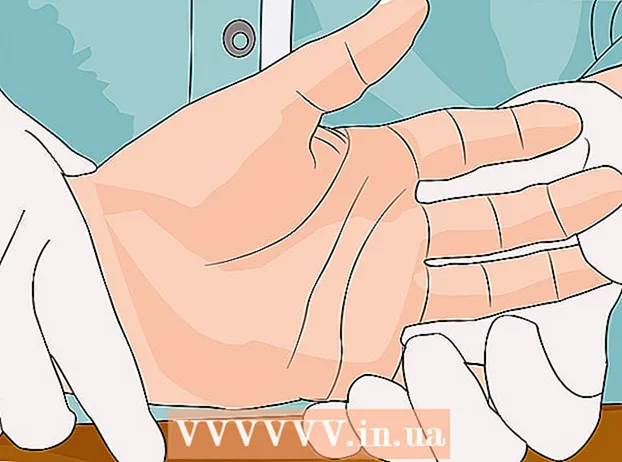Аутор:
Alice Brown
Датум Стварања:
27 Може 2021
Ажурирати Датум:
25 Јуни 2024

Садржај
Твиттер је користан алат и за пословне и за опште кориснике. За разлику од традиционалног блога, Твиттер вам омогућава слање порука, такозваних "твитова", до 140 знакова. Многи од 300 милиона корисника Твиттера шаљу Твиттер поруке са паметних телефона и рачунара. Ако желите да користите Твиттер као начин за ажурирање информација о свом блогу или веб локацији, постоји једноставан начин за то. Иако многе веб локације имају уграђену функцију Твиттер, Твиттер.цом је такође створио икону Твиттер која се може уградити у ХТМЛ код ваше веб локације. Овај чланак ће вам показати како да додате Твиттер на своју веб локацију или блог.
Кораци
 1 Ако не знате како ваша веб локација ради, затражите помоћ од веб програмера или програмера. У већини случајева мораћете да познајете ХТМЛ да бисте правилно поставили Твиттер блок на своју веб локацију или блог.
1 Ако не знате како ваша веб локација ради, затражите помоћ од веб програмера или програмера. У већини случајева мораћете да познајете ХТМЛ да бисте правилно поставили Твиттер блок на своју веб локацију или блог.  2 Пријавите се на администраторску контролну таблу своје веб локације или блога. Пре него што креирате сопствену Твиттер значку, проверите да ли ваш предложак веб локације садржи функцију Твиттер. Многе веб локације попут ВордПресс -а имају ову опцију и могу се наћи на администраторској контролној табли.
2 Пријавите се на администраторску контролну таблу своје веб локације или блога. Пре него што креирате сопствену Твиттер значку, проверите да ли ваш предложак веб локације садржи функцију Твиттер. Многе веб локације попут ВордПресс -а имају ову опцију и могу се наћи на администраторској контролној табли. - Ако користите ВордПресс платформу, пријавите се на контролну таблу и идите на картицу "Поглед". Кликните на дугме "Видгетс". Превуците Твиттер пречицу до дела веб локације на којем желите да прикажете икону Твиттер. Ово је обично горња десна страна странице. Унесите адресу своје Твиттер странице, одаберите наслов и број твитова које желите да се појављују на вашој веб локацији.
 3 Отворите нову картицу прегледача, идите на Твиттер.цом и пријавите се на свој профил. Ако ваша веб локација нема опцију за аутоматско додавање Твиттер -а, то и даље можете учинити одабиром једне од опција иконе Твиттер -а.
3 Отворите нову картицу прегледача, идите на Твиттер.цом и пријавите се на свој профил. Ако ваша веб локација нема опцију за аутоматско додавање Твиттер -а, то и даље можете учинити одабиром једне од опција иконе Твиттер -а.  4 Погледајте оквир Твиттер на левој или десној страни екрана. Кликните на Ресурси. Бићете преусмерени на страницу која се зове Дугмад, Виџети, Логотипи и друго.
4 Погледајте оквир Твиттер на левој или десној страни екрана. Кликните на Ресурси. Бићете преусмерени на страницу која се зове Дугмад, Виџети, Логотипи и друго.  5 Кликните на дугме "Видгетс". Затим кликните на "Моја веб локација". Прочитајте кратак опис врста Твиттер пречица које можете поставити на своју веб страницу, а затим кликните на дугме Профил, Претражи, Омиљене или Листа.
5 Кликните на дугме "Видгетс". Затим кликните на "Моја веб локација". Прочитајте кратак опис врста Твиттер пречица које можете поставити на своју веб страницу, а затим кликните на дугме Профил, Претражи, Омиљене или Листа. - Већина људи радије користи виџете профила. Ово ће објављивати само ваше твитове, а не твитове ваших пратилаца.Ово ће вам дати максималну контролу над оним што ће посетиоци ваше веб странице видети.
 6 Кликните на све опције на картици „Подешавања видгета вашег профила“. Можете да изаберете своје корисничко име, број твитова, боју ваше Твиттер ознаке, величину итд. Свака ваша промена ће се одразити у ХТМЛ коду пречице на Твиттеру.
6 Кликните на све опције на картици „Подешавања видгета вашег профила“. Можете да изаберете своје корисничко име, број твитова, боју ваше Твиттер ознаке, величину итд. Свака ваша промена ће се одразити у ХТМЛ коду пречице на Твиттеру. - На десној страни екрана можете видети пример како би ваша пречица на Твиттеру изгледала. Одаберите боје и величине етикете на основу дизајна ваше веб странице.
 7 Кликните на Тест или Финисх анд Граб Цоде. Када се код генерише, копирајте га. Ухватите сваки лик, у супротном ваша пречица на Твиттеру можда неће радити.
7 Кликните на Тест или Финисх анд Граб Цоде. Када се код генерише, копирајте га. Ухватите сваки лик, у супротном ваша пречица на Твиттеру можда неће радити.  8 Вратите се на администраторску таблу свог блога или веб локације. Изаберите област на својој веб локацији на којој желите да се прикаже пречица на Твиттеру. Залепите ХТМЛ код на одговарајуће место на веб локацији.
8 Вратите се на администраторску таблу свог блога или веб локације. Изаберите област на својој веб локацији на којој желите да се прикаже пречица на Твиттеру. Залепите ХТМЛ код на одговарајуће место на веб локацији. - Ако је ваша веб страница лака за управљање, требало би да има једноставан уређивач на администраторској страници. Пронађите картицу или одељак ХТМЛ кода. У овај одељак налепите ХТМЛ код за Твиттер пречицу.
 9 Сачувајте промене на веб локацији. Ако убудуће желите да мењате пречицу на Твиттер -у, мораћете да се вратите на страницу на Твиттер -у и поновите исти поступак да бисте креирали нови ХТМЛ за пречицу.
9 Сачувајте промене на веб локацији. Ако убудуће желите да мењате пречицу на Твиттер -у, мораћете да се вратите на страницу на Твиттер -у и поновите исти поступак да бисте креирали нови ХТМЛ за пречицу.
Шта ти треба
- Веб програмер / ИТ стручњак
- Интернет претраживач
- Твиттер налог
- Приступ контролној табли веб локације или блога